ความคืบหน้าของการสแกน
หน้าต่างความคืบหน้าของการสแกนจะแสดงสถานะปัจจุบันของการสแกนและข้อมูลเกี่ยวกับจำนวนไฟล์ที่พบว่ามีรหัสที่เป็นอันตราย
เป็นเรื่องปกติที่โปรแกรมไม่สามารถสแกนบางไฟล์ได้ เช่น ไฟล์ที่ป้องกันด้วยรหัสผ่านหรือไฟล์ที่ระบบใช้งานโดยเฉพาะ (โดยทั่วไปคือ pagefile.sys และไฟล์บันทึก) ดูรายละเอียดเพิ่มเติมได้จาก บทความฐานความรู้ ของเรา |
วิธีกำหนดตารางการสแกนคอมพิวเตอร์รายสัปดาห์ หากต้องการกำหนดตารางงานทั่วไป ให้อ่าน วิธีกำหนดตารางการสแกนคอมพิวเตอร์รายสัปดาห์ |
ความคืบหน้าของการสแกน – แถบความคืบหน้าจะแสดงสถานะของการสแกนที่กำลังทำงานอยู่
เป้าหมาย – ชื่อของวัตถุที่สแกนและตำแหน่งของวัตถุในปัจจุบัน
การตรวจหาเกิดขึ้น - แสดงจำนวนทั้งหมดของไฟล์ที่สแกน ภัยคุกคามที่พบ และภัยคุกคามที่กำจัดระหว่างการสแกน
คลิก "ข้อมูลเพิ่มเติม" เพื่อแสดงข้อมูลต่อไปนี้:
- ผู้ใช้ – ชื่อของบัญชีผู้ใช้ที่เริ่มการสแกน
- วัตถุที่สแกน – จำนวนของวัตถุที่สแกนแล้ว
- ระยะเวลา – เวลาที่ผ่านไป
ไอคอนหยุดชั่วคราว – หยุดการสแกนชั่วคราว
ไอคอนทำงานต่อ – ตัวเลือกนี้จะปรากฏเมื่อหยุดการสแกนไว้ชั่วคราว คลิกที่ไอคอนเพื่อทำการสแกนต่อไป
ไอคอนหยุด – สิ้นสุดการสแกน
คลิก เปิดหน้าต่างการสแกน เพื่อเปิด บันทึกการสแกนคอมพิวเตอร์ พร้อมรายละเอียดเพิ่มเติมเกี่ยวกับการสแกน
เลื่อนบันทึกการสแกน – ถ้าเปิดใช้งานตัวเลือกนี้ บันทึกการสแกนจะเลื่อนลงโดยอัตโนมัติเมื่อมีการเพิ่มรายการใหม่เพื่อให้รายการล่าสุดปรากฏขึ้น
คลิกแว่นขยายหรือลูกศรเพื่อแสดงรายละเอียดเกี่ยวกับการสแกนที่กำลังทำงานอยู่ คุณสามารถเรียกใช้การสแกนอื่นที่คล้ายกันได้โดยคลิก สแกนคอมพิวเตอร์ของคุณ หรือ สแกนขั้นสูง > สแกนแบบกำหนดเอง |
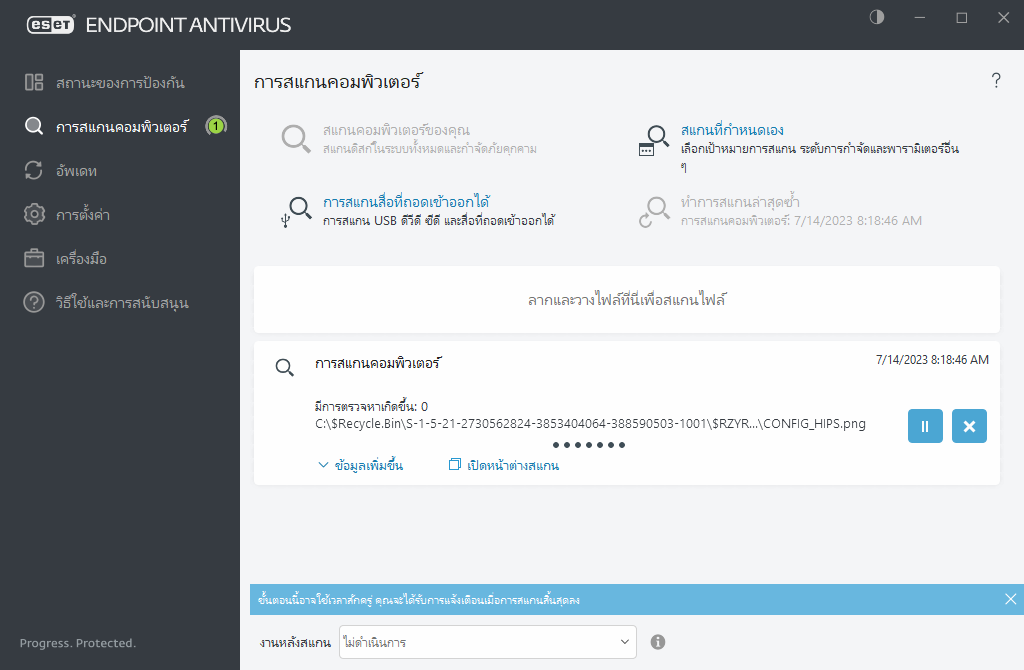
เมนูแบบเลื่อนลง การทำงานหลังสแกน ทำให้คุณสามารถตั้งค่าการทำงานที่จะดำเนินการโดยอัตโนมัติหลังจากการสแกนเสร็จสิ้นได้:
- ไม่มีการทำงาน – หลังจากสแกนเสร็จสิ้น จะไม่มีการดำเนินการใดๆ
- ปิดระบบ – คอมพิวเตอร์จะปิดหลังจากสแกนเสร็จสิ้น
- รีสตาร์ทหากจำเป็น — คอมพิวเตอร์จะรีสตาร์ทก็ต่อเมื่อจำเป็นเพื่อกำจัดภัยคุกคามที่ตรวจพบเท่านั้น
- เริ่มต้นระบบใหม่ – ปิดโปรแกรมที่เปิดอยู่ทั้งหมด แล้วเริ่มต้นคอมพิวเตอร์ใหม่หลังจากสแกนเสร็จสิ้น
- บังคับให้รีสตาร์ทเครื่องหากจำเป็น — ระบบจะบังคับให้คอมพิวเตอร์รีสตาร์ทก็ต่อเมื่อจำเป็นเพื่อกำจัดภัยคุกคามที่ตรวจพบเท่านั้น
- บังคับให้รีบูต — บังคับให้ปิดโปรแกรมที่เปิดอยู่ทั้งหมดโดยไม่ต้องรอการโต้ตอบของผู้ใช้และรีสตาร์ทคอมพิวเตอร์หลังจากการสแกนเสร็จสิ้น
- พักเครื่อง – บันทึกเซสชันของคุณและปรับคอมพิวเตอร์เข้าสู่สถานะการใช้พลังงานต่ำเพื่อให้คุณสามารถกลับมาทำงานต่อได้อย่างรวดเร็ว
- ไฮเบอร์เนต – รวบรวมทุกสิ่งที่คุณได้เรียกใช้บน RAM แล้วย้ายมาไว้ในไฟล์พิเศษบนฮาร์ดไดรฟ์ของคุณ คอมพิวเตอร์ของคุณจะปิด แต่จะกลับมายังสถานะก่อนหน้านี้ในครั้งต่อไปที่คุณเริ่มคอมพิวเตอร์อีกครั้ง
การดำเนินการ พักการทำงาน หรือ ไฮเบอร์เนต จะใช้งานได้ตามการตั้งค่าระบบปฏิบัติการสำหรับการเปิดเครื่องและพักการทำงานของคอมพิวเตอร์หรือความสามารถของคอมพิวเตอร์/แล็ปท็อปของคุณ โปรดทราบว่าคอมพิวเตอร์ขณะพักการทำงานยังคงเป็นคอมพิวเตอร์ที่ทำงานอยู่ คอมพิวเตอร์ยังทำงานพื้นฐานและใช้ไฟฟ้าเมื่อคอมพิวเตอร์ทำงานด้วยแบตเตอรี่ หากต้องการยืดอายุการใช้งานแบตเตอรี่ ตัวอย่างเช่น เมื่ออยู่นอกสำนักงาน เราขอแนะนำให้คุณใช้ตัวเลือกไฮเบอร์เนต |
การดำเนินการที่เลือกจะเริ่มต้นหลังจากการสแกนที่ทำงานอยู่ทั้งหมดสิ้นสุดแล้ว เมื่อคุณเลือก ปิดเครื่อง หรือ เริ่มต้นระบบใหม่ หน้าต่างข้อความยืนยันจะแสดงการนับถอยหลัง 30 วินาที (คลิก ยกเลิก เพื่อปิดใช้งานการทำงานที่ร้องขอ)
